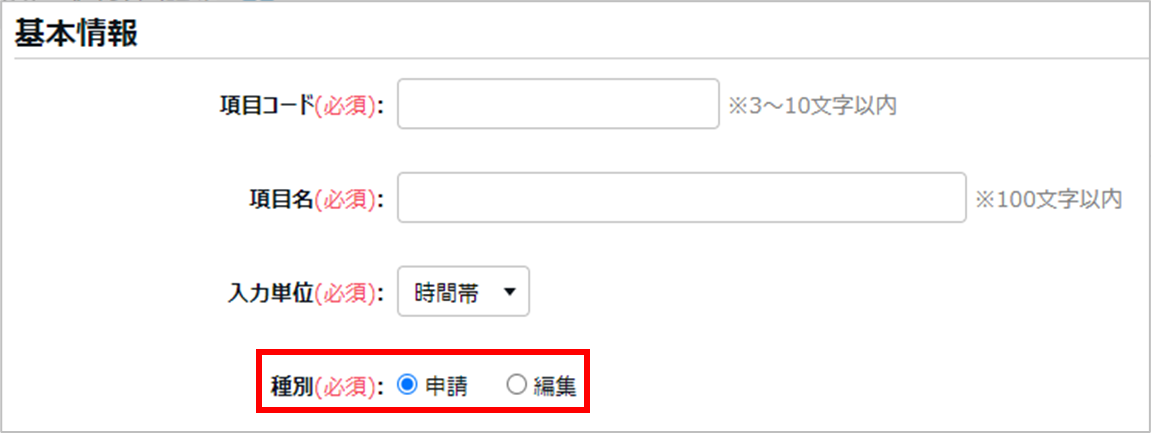FAQ
FAQ
KING OF TIMEに関するFAQ
カテゴリ一覧
-
有休/各種休暇関連
- 休暇を一斉に付与したい
- 年末年始があらかじめ休日になるような設定をしたい
- 年末年始の出勤する人へ特別手当を出したい(休暇みなし勤務時間)
- 失効する有給休暇を積立休暇として利用するためにはどうすればよいですか?
- 休暇を分単位で取得できますか?
- 会社独自の長期休暇・休業の管理方法
- 付与した休暇を取り消せますか?
- -10日などのマイナス値を休暇に付与できますか?
- 「有給休暇付与機能」の設定方法
- 時間単位の休暇を取得するにはどのような設定が必要ですか?
- 休暇取得時にみなし労働時間を計上する方法(休暇みなし勤務時間)
- 休暇を分単位で取得できますか?
- 半日出勤を「0.5日」としてカウントできますか?
- 「有休年5日以上取得義務」の取得日数を満たしていない場合にメール通知できますか?
- 「休暇区分設定」とは?
-
勤怠データ確認/申請/承認
- 従業員や管理者のメールアドレスを有効化する方法(メールアドレス検証)
- 月別データ等の参照時に、列の表示/非表示を切り替えられるようになりました!
- 打刻データの先頭に表示される文字の一覧と説明
- タイムカード(PDF)が途中で途切れて正常に出力されない(本システムの推奨文字)
- ヘルプに来た従業員も含めた、所属(店舗)の集計データを確認できますか?
- 「事業年度開始月日」を変更した場合、どのような影響がありますか?
- 承認画面に表示される「申請元の打刻が変更されているため、新規打刻として登録されます。」とは何ですか?
- 集計時間を10進法表示、60進法表示で切り替えるにはどうすればよいですか?
- 勤務データ編集履歴の確認方法
- 申請履歴の確認・キャンセルはどのように行ないますか?
- 在職外勤務(入社前や退職後)の勤怠データを一括削除できますか?
- 従業員の所属・雇用区分を変更する際の推奨運用
- 従業員一覧の表示順序はどのようになっていますか?
- 「エラー勤務」に表示されるのは、どのような 勤怠ですか?
- 全権管理者だけが可能な操作は何ですか?
- 「勤怠を締める」とは何ですか?
- 打刻時刻の先頭に表示される文字はどのような意味ですか?
- 1日のうちに複数の拠点で勤務した場合、それぞれ拠点ごとの労働時間を確認できますか?
- ある従業員の雇用区分を変更するにはどうすればよいですか?
- 従業員と管理者のアカウントを一元化することはできますか?
- 所属変更(異動)の処理が遅れた場合どうすればよいですか?
- 新しく従業員が入社した場合、どのような登録が必要ですか?
- 従業員の所属・雇用区分を変更するにはどうすればよいですか?
- 管理者アカウントは、どのように作成しますか?
-
集計項目のカスタマイズ
-
スケジュール
- 全日休暇の取得方法「パターン使用」「休暇区分使用」とは何ですか?
- 「遅刻時間」「早退時間」が計上される条件
- 「パターン設定」の設定方法
- 従業員を一括で登録したい
- 【Myレコーダー】操作方法
- 「祝日設定」の設定方法(日本の祝日、会社独自の祝日)
- 特定の時間帯の勤務を抜き出して表示したい(時間帯区分設定)
- 【自動スケジュール設定】設定変更内容が反映されるタイミング / 条件
- タイムカードや勤怠データを3ヶ月以上一括出力できますか?
- 「スケジュール時間」とは何ですか?
- 「パターン設定」とは何ですか?
- 祝日(会社独自の休日)を登録するにはどうすればよいですか?
- 「勤務日種別」とは何ですか?
- 「自動スケジュール設定」とは何ですか?
- 「従業員設定」とは何ですか?
-
残業/休憩/各種勤怠計算
-
タイムレコーダー/打刻
- 【タイムレコーダー】初期設定時の「接続文字列」、「証明書」の役割
- 生体認証情報やICカード情報の再登録方法
- 同じ所属でIC打刻とハイブリット打刻を行うことはできますか
- Myレコーダーとは何ですか?
- 【タイムレコーダー】複数の拠点で勤務する従業員が、ヘルプ先でも打刻する場合の設定方法(ヘルプ登録)
- 【タイムレコーダー】ICカード認証に対応しているカード
- 新しいPCにWindowsデスクトップ版タイムレコーダーをインストールするにはどうすればよいですか?
- 指認証が読み取りにくく、認証に失敗してしまいます。良い対策はありますか?
- ICカードで打刻するとき、カード情報のどの部分を参照していますか?
- Myレコーダーの位置情報がずれて記録されてしまうのはなぜですか?
- 自分の所属以外のタイムレコーダーで打刻できますか?
- ピットタッチ・プロのネットワーク設定を変更することは可能ですか?
- 【タイムレコーダー】ICカード情報の登録方法
- 打刻所属とはなんですか?
- 退職者はどのように処理すればよいですか?
- 退職者のICカードを再利用できますか?
- 「所属設定」とは何ですか?
-
エクスポート/インポート
-
変形労働/フレックスタイム
-
ログイン/パスワード
-
各種マニュアル
- タイムレコーダー端末を紛失した場合の、「証明書」の更新方法
- 休暇管理マニュアル英語版(Leave Management Manual)
- 働き方改革マニュアル
- クイックスタートガイド英語版(Quick Start Guide)
- クイックスタートガイド
- 指静脈認証タイムレコーダー マニュアル
- クラウドタイムレコーダー マニュアル
- 従業員マニュアル英語版(Employee Manual)
- 従業員マニュアル
- 管理者マニュアル英語版(Admin Manual)
- 管理者マニュアル
- ピットタッチ・プロ マニュアル
- 「ピットタッチ・プロ2_設定シート」
- 指紋認証タイムレコーダー マニュアル
- パスワード認証タイムレコーダー マニュアル
- 指ハイブリッド認証タイムレコーダー マニュアル
- IC認証タイムレコーダー マニュアル
Q交通費や手当を登録するには、どのような設定が必要ですか?(補助項目)
補助項目機能を使用することで交通費や手当を登録でき、弁当の注文確認などにも使用できます。
この記事では、事前設定について解説します。
※補助項目のインポート登録機能はございません。
※補助項目設定が表示されていないお客様は、サポートセンターへお問い合わせください。
前提
従業員が補助項目を入力する場合、申請制と直接登録の2通りの方法があります。
直接登録可能な補助項目を作成する場合、以下を設定してください。
オプション > 「勤怠管理設定」カテゴリ > 「補助項目編集機能」で「使用する」を選択
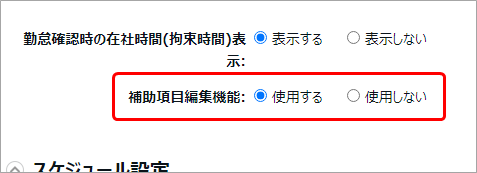
設定手順
「○○円」のような金額を直接入力する方法と、「▲▲駅」などの事前に登録した項目を選択肢にする方法の2種類があります。
金額を直接入力する項目作成
補助項目設定
設定 > その他 > [補助項目設定] > [新規登録]をクリックします。
必須事項を入力し、入力単位(必須)は「数値」を選択します。
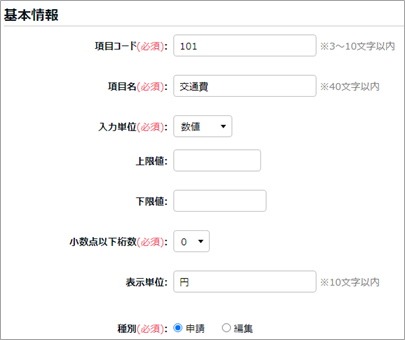
3、上限値と下限値を登録します。
上限値を「300」とした場合、「300」を超えた数値を入力できなくなります。
下限値を「0」とした場合、マイナス値の入力ができなくなります。
表示単位に「円」や「個」など、入力します。
種別で、入力を申請制にする場合は「申請」、直接登録を可能にする場合は「編集」を選択します。
※オプション >「補助項目編集機能」で「使用する」を選択していると表示されます。
[登録]をクリックすると、補助項目が作成されます。
利用グループ設定、利用条件設定
この機能を利用いただくことで、弁当の注文申請もできるようになります。
補助項目作成例:
幕の内弁当、鮭弁当、日替わり定食などの項目名で作成し、「上限値」を1、「下限値」を0で補助項目を作成します。
選択肢の項目作成
設定 > その他 > [補助項目設定] > [新規登録]をクリックします。
必須事項を入力し、入力単位(必須)は「選択肢」を選択します。
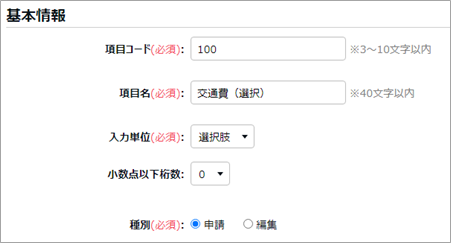
種別で、入力を申請制にする場合は「申請」、直接登録を可能にする場合は「編集」を選択します。
※オプション > 「補助項目編集機能」で「使用する」を選択していると表示されます。
[登録]をクリックすると、補助項目が作成されます。
その他 > [オプション]をクリックすると、[オプション設定]に画面遷移します。
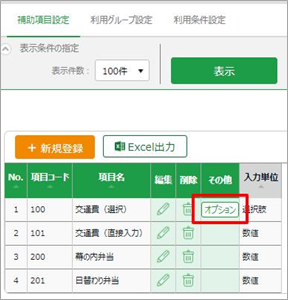
[新規登録] から基本情報を入力し[登録]をクリックします。
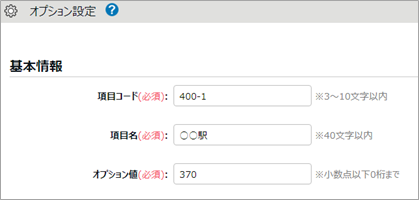
従業員毎、もしくは所属単位毎に異なる交通費を設定する場合は、「従業員別オプション値」、「所属・雇用区分別オプション値」をクリックします。
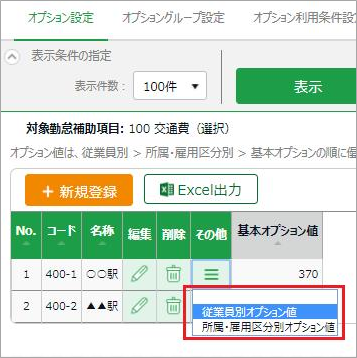
※すべてのオプション値が設定されていた場合の優先順位は次のようになります。
【 1. 従業員別 2. 所属・雇用区分別 3. 基本 】
オプショングループ設定 > [新規登録]から作成した選択肢項目のグルーピングを行います。
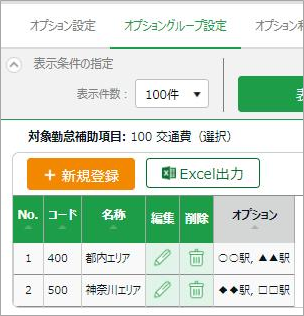
オプション利用条件設定 > [新規登録]から作成したグループを使用できる従業員の所属・雇用区分を設定します。
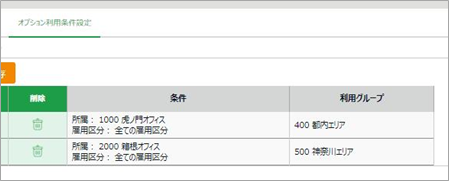
以上で補助項目の作成が完了します。
補助項目の集計方法
補助項目の集計値は、管理画面ホーム > よく使うメニュー > エクスポート / インポート > データ出力(エクスポート)カテゴリ > [補助項目[CSV]]にて出力可能です。
また、補助項目をカスタムデータ項目として作成すれば、月別データ[CSV]や日別データ[CSV]、タイムカード[PDF]などの出力レイアウトに加えて出力することも可能です。。
※添付ファイルは出力できません。
補足
補助項目をタイムカードで表示する場合には、
カスタムデータ項目設定から新規で項目を作成する必要がございます。
ご注意
「種別」を「申請」で作成した補助項目を「編集」に変更する場合、未承認の補助項目申請があると変更できません。
「種別」を変更したい補助項目の申請をすべて処理したうえで、変更してください。